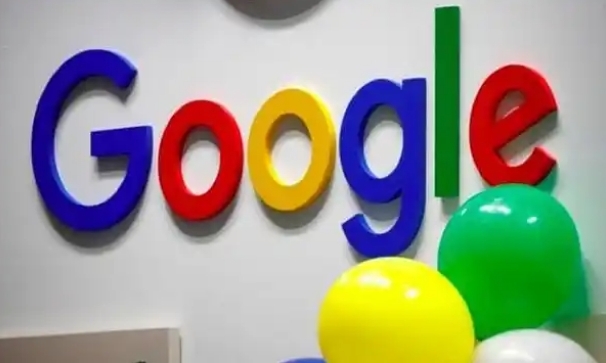1. 检查网络连接:确保设备网络稳定,可尝试切换网络或重启路由器,排除网络问题导致的同步失败。
2. 确认账号登录:检查所有设备是否使用同一谷歌账号登录浏览器,若账号不一致,可能导致同步冲突,需统一账号。
3. 查看同步设置:点击浏览器右上角的三点图标,选择“设置”,进入“你和Google”选项,查看同步设置中勾选的数据类型,如书签、密码、历史记录等,根据需求调整同步内容。
4. 更新浏览器版本:旧版本浏览器可能存在兼容性问题,导致同步冲突,可检查并更新浏览器到最新版本。
5. 管理同步设备:在“你和Google”选项中找到“管理设备”,移除不再使用或异常的设备,减少同步冲突风险。
6. 清除缓存和Cookie:在浏览器设置中找到“隐私设置和安全性”,点击“清除浏览数据”,选择清除“缓存的图像和文件”以及“Cookie及其他网站数据”,然后点击“清除数据”。
综上所述,通过以上步骤和方法,您可以在Chrome浏览器中有效排查并解决浏览数据同步冲突问题,确保数据同步的准确性和及时性。请根据自己的需求和实际情况灵活调整设置,并确保操作的安全性,以获得更好的使用体验。